Cosa fa Ripristino configurazione di sistema in Windows?

Ripristino configurazione di sistema è uno strumento Microsoft che ripristina l’ambiente del PC Windows a uno stato precedente. Questo può essere un grande salvavita quando ti trovi di fronte a un problema irrisolvibile di Windows, in quanto ti evita di dover reinstallare o ripristinare Windows. Mentre i punti di ripristino vengono salvati automaticamente, è buona norma crearli manualmente di volta in volta. La seguente guida mostrerà tutto ciò che Ripristino configurazione di sistema può fare in Windows 10 o 11.
Cosa fa Ripristino configurazione di sistema
Ripristino configurazione di sistema crea un’istantanea del tuo sistema funzionante in modo da poterlo ripristinare in futuro se succede qualcosa al tuo PC. Ciò è molto utile nei casi in cui un programma, un gioco o un’app installati di recente causa un malfunzionamento del sistema, si blocca frequentemente o provoca ritardi imprevisti. L’utilizzo di un punto di ripristino rimuoverà tutte le applicazioni e i driver installati dopo la creazione del punto di ripristino.
Il pulsante “Ripristino configurazione di sistema” è ben visibile nelle Proprietà del sistema nella scheda “Protezione del sistema”. Dopo aver fatto clic su di esso, le sue impostazioni principali possono essere controllate in una nuova finestra pop-up.
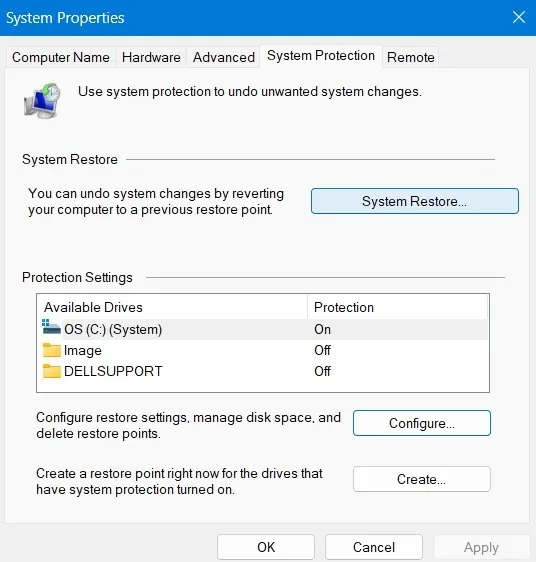
Un po’ di spazio su disco sul tuo computer Windows (2-4%) dovrebbe essere allocato per i requisiti del punto di ripristino. Assicurati inoltre che “Attiva la protezione del sistema” sia abilitato premendo il pulsante “Configura”.
Nell’esempio seguente, vengono utilizzati 4,68 GB per uno spazio su disco riservato totale di 18,28 GB, circa il 2%. Man mano che lo spazio si riempie, i punti di ripristino più vecchi verranno eliminati automaticamente per fare spazio a quelli più recenti.
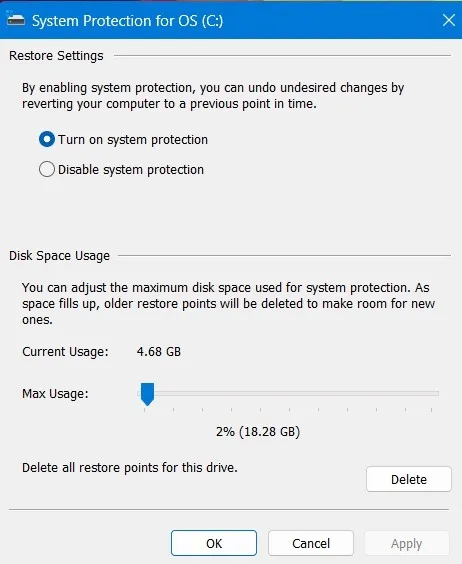
La creazione di una serie di punti di ripristino sul tuo PC è un’assicurazione contro guasti imprevisti. Puoi eliminare i punti di ripristino più vecchi sul tuo PC. Ma è consigliabile mantenere almeno i punti di backup minimi per una dimensione del disco del 2%.
Come aprire Ripristino configurazione di sistema
Esistono molti modi diversi per avviare la finestra Ripristino configurazione di sistema sullo schermo (così come Proprietà del sistema e Protezione del sistema). Abbiamo trattato i metodi principali di seguito.
1. Barra di ricerca di Windows
In Windows 10 o Windows 11, puoi accedere all’opzione Ripristino configurazione di sistema dal menu Start nella barra di ricerca di Windows facendo clic su “Crea un punto di ripristino”.
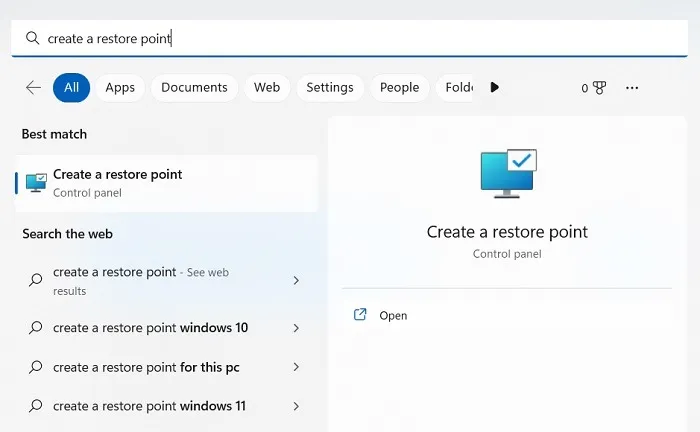
Nelle versioni precedenti di Windows come 7, Vista o XP, è possibile aprire direttamente il menu Ripristino configurazione di sistema da una query di ricerca. Tale opzione è stata rimossa nelle versioni più recenti.
2. Finestra del prompt dei comandi
È inoltre possibile aprire Ripristino configurazione di sistema dal prompt dei comandi in modalità amministratore utilizzando quanto segue:
rstrui.exe
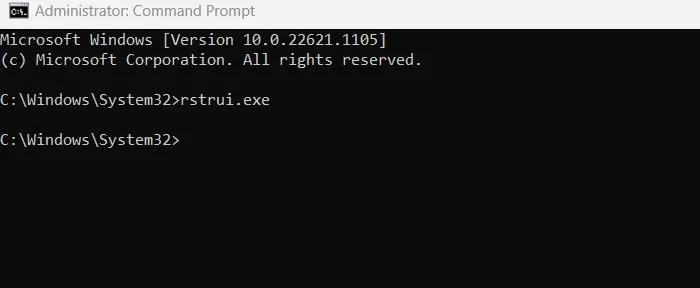
Tieni presente che solo il “file rstrui.exe” nella cartella “Questo PC -> C: -> Windows -> System32” è affidabile e qualsiasi file simile altrove è dannoso. Per verificare che stai aprendo il file Ripristino configurazione di sistema dalla posizione corretta, puoi cercare la presenza di “rstrui.exe” in System32.
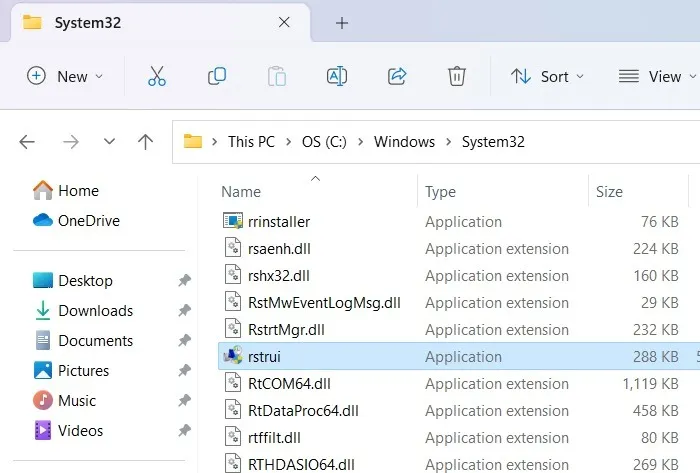
3. Esegui comando
- Per aprire la finestra Proprietà del sistema direttamente dalla tastiera, apri il comando Esegui utilizzando Win+ Re digita
sysdm.cpl.
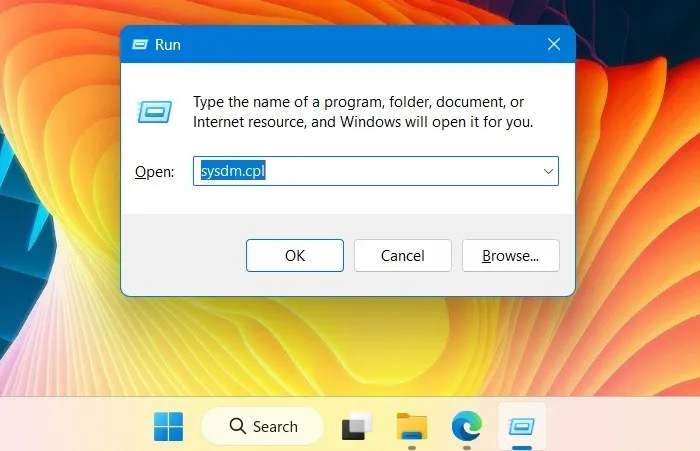
- Da lì, puoi accedere alla scheda Protezione sistema seguita dal pulsante Ripristino configurazione di sistema.
- Per aprire direttamente la procedura guidata Ripristino configurazione di sistema, digitare
rstruiil comando Esegui come mostrato qui.
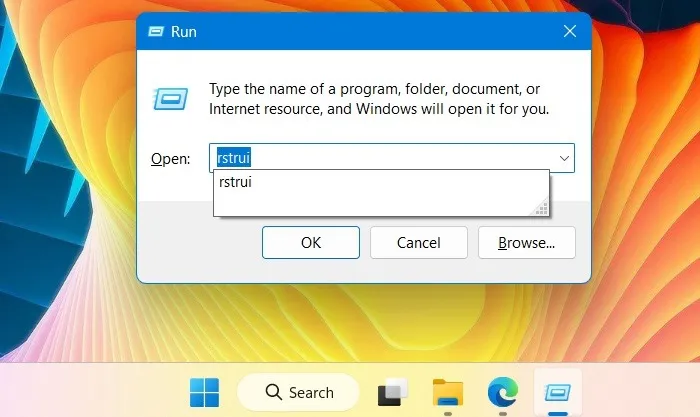
Come creare un punto di ripristino in Windows
L’opzione per creare un punto di ripristino in Windows è direttamente visibile non appena si apre la finestra Proprietà del sistema.
- Fare clic sul pulsante “Crea” nella scheda “Protezione del sistema”.
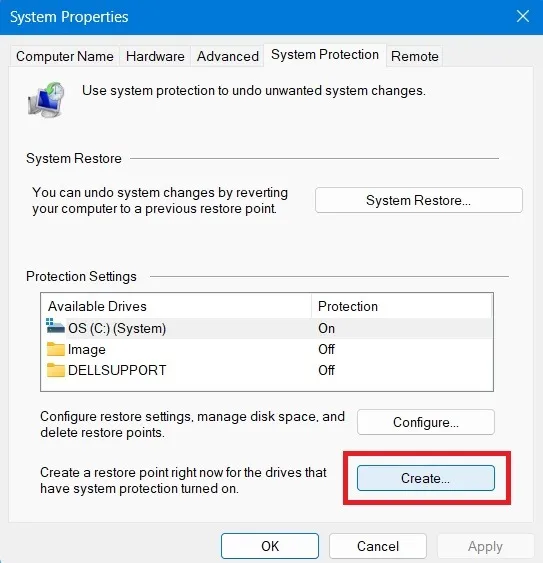
- Assegna al punto di ripristino un nome con alcuni dettagli identificabili. Se hai terminato un aggiornamento importante o hai installato un nuovo programma, puoi nominare il punto di ripristino dopo di esso per tenerne traccia in futuro.
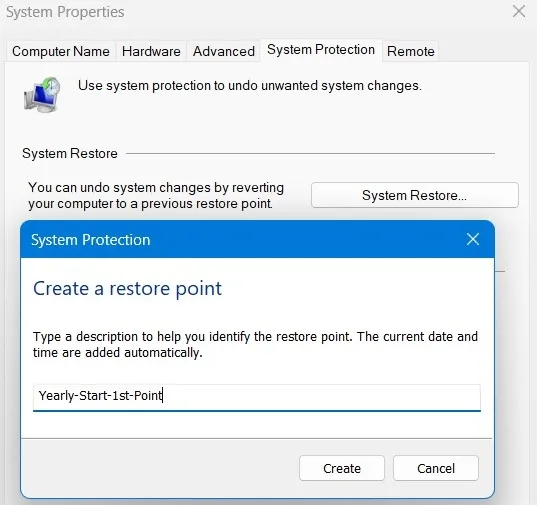
- Sono necessari alcuni secondi affinché il menu Protezione sistema crei un nuovo punto di ripristino sul sistema.
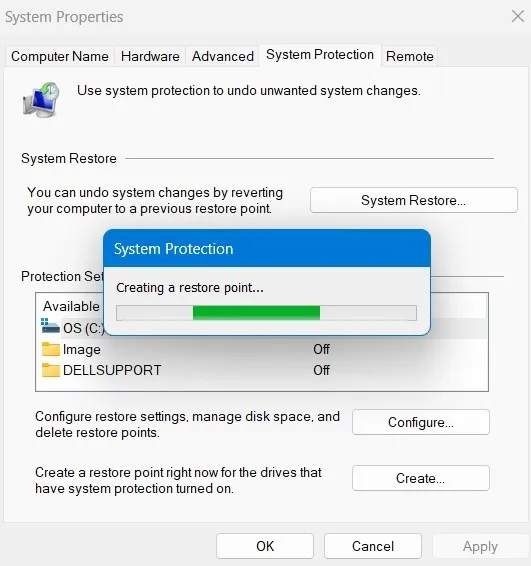
- Una volta completato il processo, verrà visualizzato un messaggio di successo: “Il punto di ripristino è stato creato correttamente”.
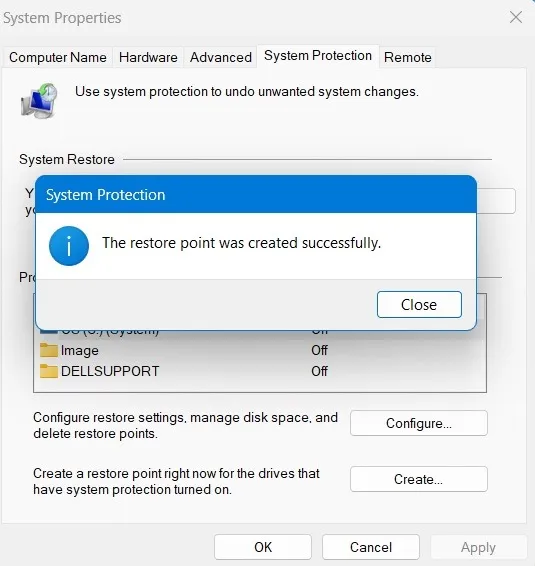
Come ripristinare i file di sistema utilizzando Ripristino configurazione di sistema
Una volta creati i punti di ripristino sul PC, è possibile avviare un ripristino del sistema direttamente dalla finestra Proprietà del sistema.
- Fare clic sul pulsante “Ripristino configurazione di sistema” che porterà a una nuova finestra pop-up in cui è possibile annullare le modifiche al sistema.
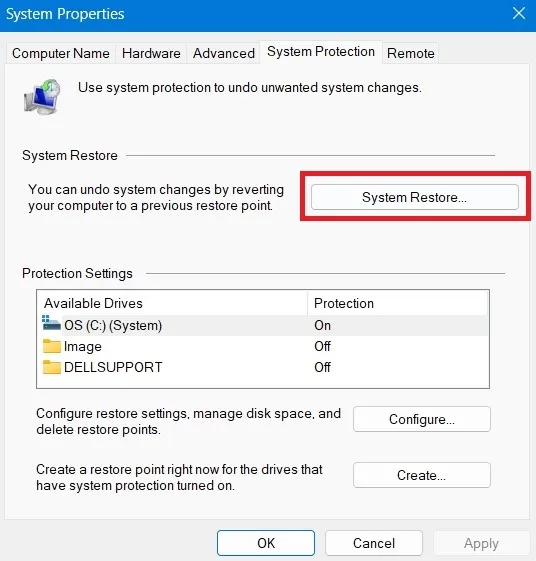
- Ottieni due opzioni separate qui. Esiste un “Ripristino consigliato” che si basa su aggiornamenti, driver e installazioni software salvati di recente. Se hai appena diagnosticato un nuovo problema sul tuo dispositivo, questo è ciò che dovresti selezionare.
- D’altra parte, se il tuo problema importante ha colpito il tuo dispositivo per un po ‘di tempo, scegli un punto di ripristino leggermente più vecchio. È possibile accedervi utilizzando “Scegli un punto di ripristino diverso”.
- Dopo aver effettuato la selezione, fare clic su “Avanti” per ripristinare i file e le impostazioni di sistema.
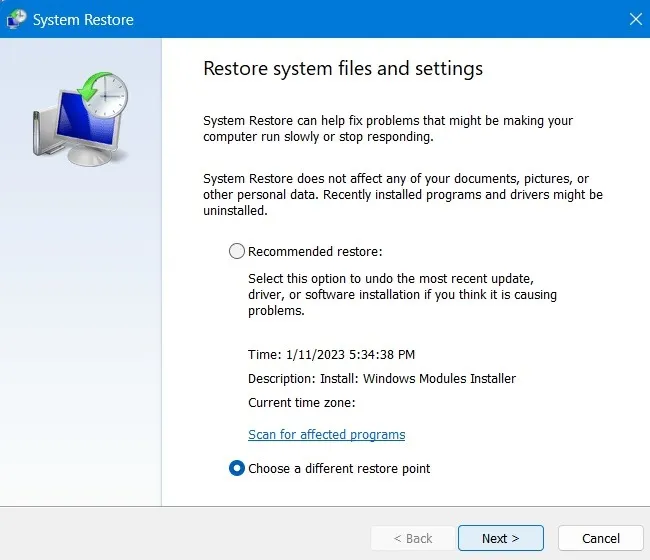
- Durante il Ripristino configurazione di sistema, ti imbatterai in tutti gli stati prima della data selezionata. Fai clic sulla casella di controllo accanto a “Mostra altri punti di ripristino” per visualizzare tutti i punti di ripristino sul tuo PC.
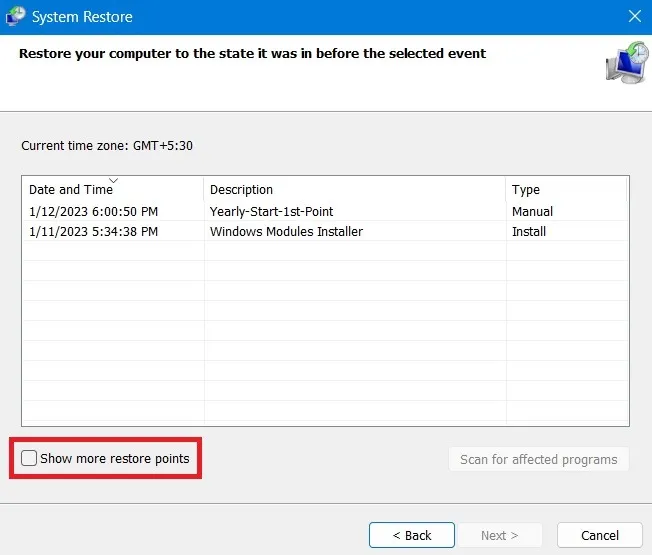
- I punti di ripristino manuali e automatici sono ordinati in base alla data ed è possibile selezionare l’evento richiesto per ulteriori azioni.
- Una volta che sono tutti visibili, seleziona quello in cui desideri ripristinare il tuo PC. Se hai un bug o una cattiva installazione sul tuo PC, basta scegliere la data più recente, che può essere anche entro la stessa ora.
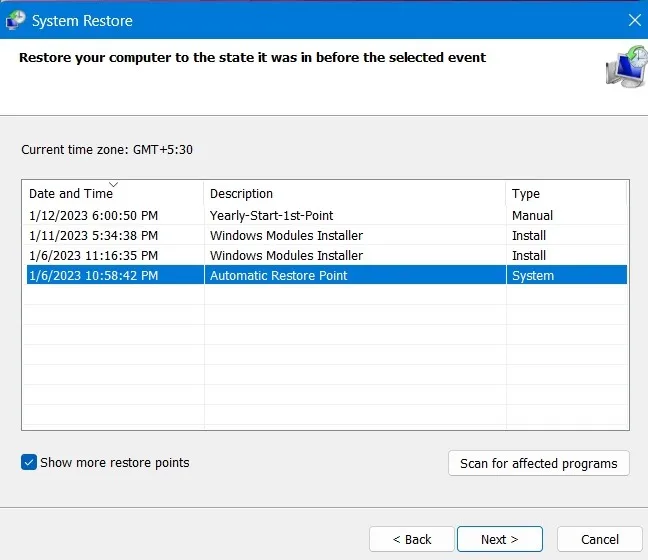
- Fare clic su “Avanti” per confermare il punto di ripristino per garantire un ripristino manuale e fare clic su “Fine” per finalizzare l’attività di ripristino del sistema.
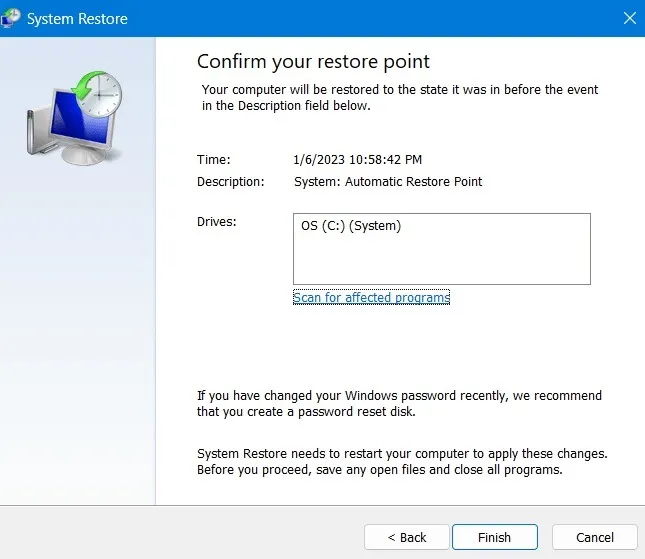
- Riceverai un avviso che una volta avviato il ripristino del sistema, non può essere nuovamente interrotto, poiché il PC si riavvierà. Fare clic su “Sì” per procedere.
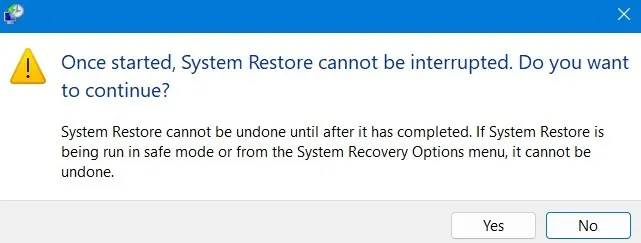
- Siediti e attendi che Windows ripristini lentamente i tuoi file e le tue impostazioni. Dopo il riavvio del computer, potrebbe essere visualizzato un messaggio “Ripristino del sistema completato con successo” con la data e l’ora del ripristino.
Quanto tempo impiega il ripristino del sistema
In media, se il punto di ripristino è stato solo pochi giorni fa, dovresti essere in grado di completare il processo per Windows 10 entro 25 minuti fino a un massimo di 2 ore. Dovrebbe volerci un po’ più di tempo per Windows 11. Tutto ciò dipende dal numero di file presenti sul tuo sistema e dalla complessità dei programmi da rimuovere.
Una volta che il ripristino del sistema è stato inizializzato, è necessario attendere un po’ e non è possibile interrompere il processo. Il sistema ora si riavvierà e verrà visualizzato il seguente messaggio: “Attendere mentre i file e le impostazioni di Windows vengono ripristinati. Ripristino configurazione di sistema è in fase di inizializzazione.”
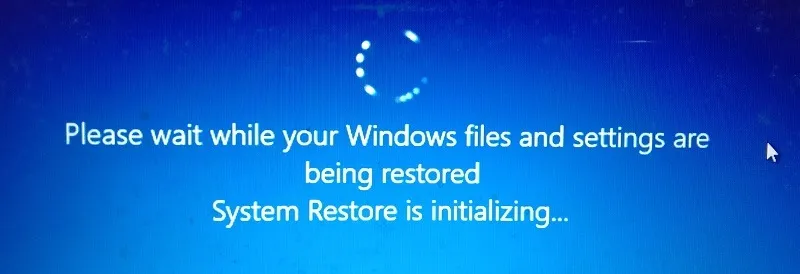
Se l’attività richiede troppo tempo, concedi una pausa generosa, poiché potrebbero esserci molti file che deve correggere prima. Ciò è particolarmente vero se il tuo PC è in modalità provvisoria. Tuttavia, in modalità normale, puoi sempre annullare utilizzando il pulsante di accensione del computer.
Ripristino configurazione di sistema elimina i file?
Ripristino configurazione di sistema, per definizione, ripristinerà solo i file e le impostazioni di sistema. Non ha alcun impatto su documenti, immagini, video, file batch o altri dati personali archiviati su dischi rigidi. Non devi preoccuparti di un file potenzialmente eliminato. Inoltre, non influirà sui programmi standard che utilizzi da molto tempo.
Per avere un’idea di cosa stai entrando, fai una scansione in anticipo di tutti i programmi e i driver interessati prima di premere “OK”. Una volta che hai una panoramica dei programmi che saranno interessati, conferma il punto di ripristino per procedere. Il sistema si riavvierà solo una volta per completare la procedura.
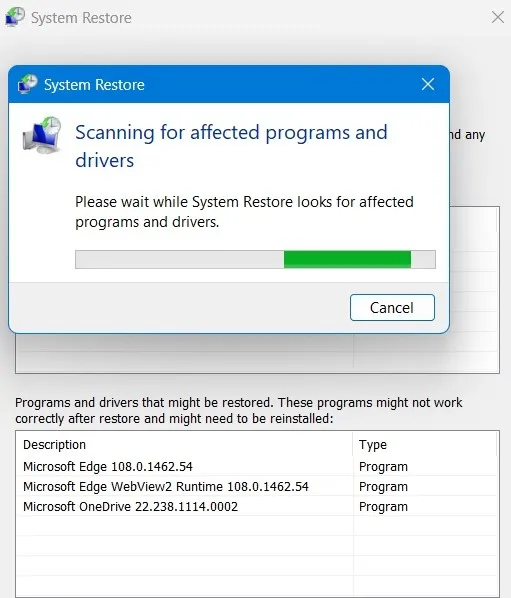
Prima di attivare Ripristino configurazione di sistema, viene fornita un’opzione per rivedere i programmi interessati. Gli unici elementi che verranno eliminati sono gli ultimi aggiornamenti del browser o alcuni driver di nuovi programmi installati. Gli aggiornamenti di Windows dopo il punto di ripristino saranno interessati dalla modifica e il tuo sistema tornerà a una versione precedente.
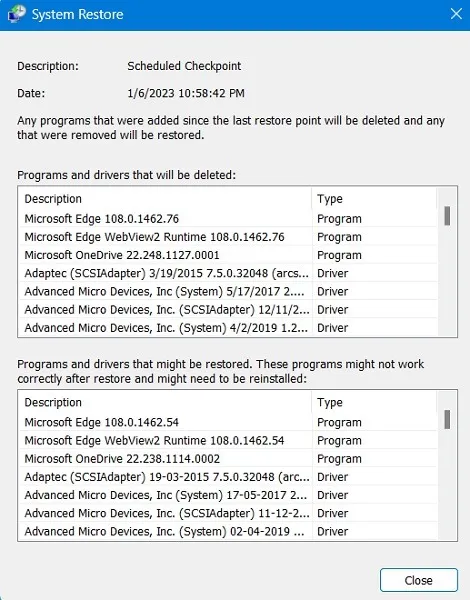
È possibile disinstallare solo i programmi ei driver installati di recente. Il suo compito è riparare l’ambiente Windows ripristinando la configurazione precedente salvata nel punto di ripristino.
Cosa fare se c’è qualcosa che non va con Ripristino configurazione di sistema
In caso di problemi con Ripristino configurazione di sistema in un punto di ripristino precedente, verrà visualizzata una schermata di errore dopo il riavvio. Per risolvere questo problema, è necessario avviare un ripristino avanzato, che può essere ottenuto solo tramite la modalità provvisoria.
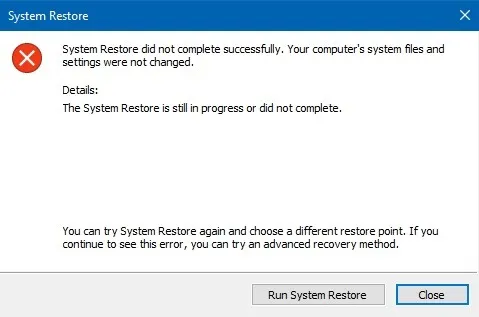
- Per eseguire Ripristino configurazione di sistema in modalità provvisoria in Windows 11, vai su “Sistema -> Ripristino -> Opzioni di ripristino -> Avvio avanzato -> Riavvia ora”. Per Windows 10, segui questo percorso: “Start -> Modifica opzioni di avvio avanzate -> Avvio avanzato -> Riavvia ora”.
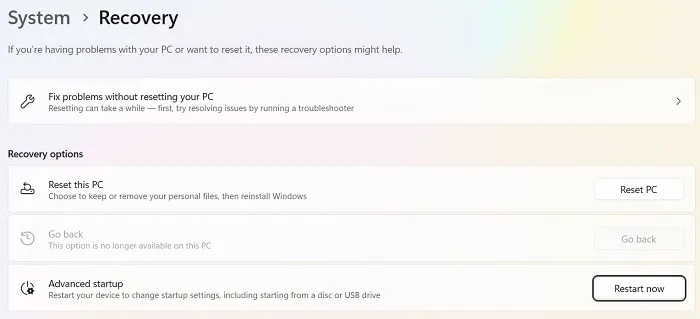
- Questo ti porterà a una schermata blu in cui ora puoi eseguire Ripristino configurazione di sistema in modalità provvisoria. Questo è molto più veloce della normale modalità PC, ma ricorda che non puoi interrompere affatto il processo.

Domande frequenti
Ripristino configurazione di sistema rovina il tuo computer?
Ripristino configurazione di sistema a volte può avere un impatto negativo sul dispositivo Windows, principalmente a causa di errori di installazione o danneggiamento dei dati in uno stato precedente. Tuttavia, non causerà alcun danno permanente al tuo dispositivo Windows, quindi puoi tranquillamente consentire lo svolgimento del processo. Prima di farlo, prova a cercare programmi e driver interessati (vedi sopra).
Come riparare Ripristino configurazione di sistema di Windows bloccato al riavvio?
Se ti ritrovi bloccato in un ciclo di riavvio infinito di Ripristino configurazione di sistema di Windows, ad esempio il computer continua ad avviarsi frequentemente, attendi che il software Windows applichi le riparazioni automatiche. Se ciò non accade, prova a riavviare dopo aver spento completamente il dispositivo.
Nel caso in cui non riesci proprio a uscire dai cicli di riavvio, esegui un nuovo riavvio e premi i tasti di avvio del tuo computer. Questo lo avvierà in modalità provvisoria. Qui, devi eseguire un ripristino del tuo sistema operativo Windows. Scegli un’opzione di installazione cloud. Il processo richiederà alcune ore e fino a un giorno. Tienilo online e acceso.
Quali sono gli svantaggi di un Ripristino configurazione di sistema?
Ripristino configurazione di sistema ripristinerà il tuo PC solo alle impostazioni più recenti che ritieni stabili. Ha anche un prezzo: tutti i nuovi account utente e chiavi di programma che hai creato dopo il punto di ripristino verranno eliminati per sempre. È meglio eseguire un backup dei dati importanti prima di eseguire un ripristino del sistema.
Credito immagine: Pixabay a Pexels . Tutti gli screenshot di Sayak Boral.



Lascia un commento